ZibTools
Manual pagina's
- Enterprise Architect plug-in voor zib's
- Publicatie van zibs
- ZibExtraction user interface
- Configuratie user interface
- Controleren SNOMED CT en LOINC codes
- Beheer wikipage labels
- Beheer publicaties en groepen
Korte beschrijving
kort hé
Hier komt de help pagina van de EA add-in Zib Tools
Enterprise Architect Zib Add-in gebruikersinterface
De Enterprise Architect Zib Add-in
Menu
Bij de installatie van de EA zib add-in worden de volgende menu items toegevoegd:
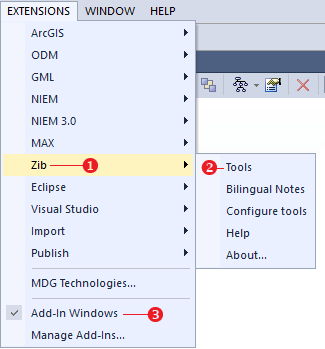
|
| Figuur 1: Enterprise Architect hoofdmenu |
Opslaan: Opslaan van de wijzigingen en afsluiten van de applicatie
Annuleren: Afsluiten van de applicatie. Als er wijzigingen zijn gedaan, wordt gevraagd of deze opgeslagen moeten worden.
Help: Heeft twee submenu items:
- Over: Informatie over de applicatie
- Help pagina: Gebruiksaanwijzing van de applicatie (deze pagina)
De listbox toont de namen van alle geregistreerde zib's.
Indien in de bovenliggende lijst een zib geselecteerd is, worden alle geregistreerde versies van die zib getoond.
Kiezen voor beheer van groepen of releases
Tekstbox toont alle groepen en biedt de mogelijkheid er één te selecteren.
In de tekstvelden onder de titel kan de naam van de nieuwe groep in de ondersteunde talen ingevoerd worden.
Verwijderen: Verwijderen geselecteerde groep.
Toevoegen: Aanmaken nieuwe groep. Knop wordt actief na vullen groepsnamen.
Rechter paneel geeft de zibs aan die tot de geselecteerde groep behoren, de linker toont de zibs die tot geen één groep behoren.
Wis selectie: Wis de selectie in het betreffende paneel (2x).
Verwijder uit groep: Verwijder geselecteerde zib's uit de groep
Toevoegen aan groep: Voeg geselecteerde zib's toe aan groep
Geeft de locatie aan waar de groep/release configuratie file is opgeslagen.
Add-in window
De EA Zib Add-in kent de volgende besturingselementen:
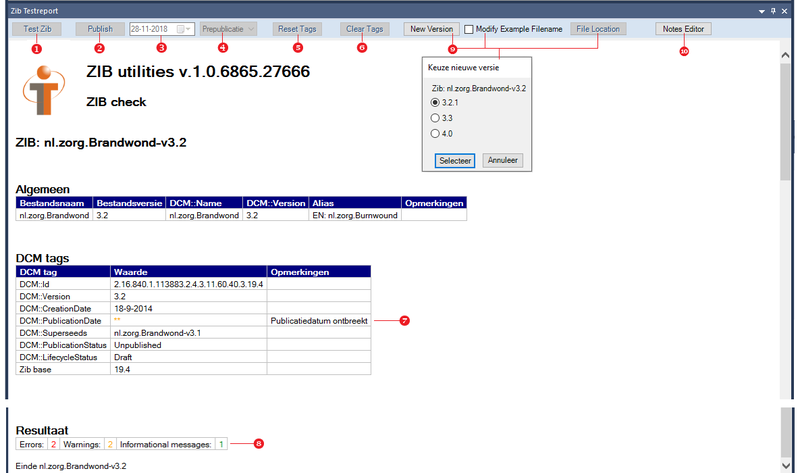
|
| Figuur 1: Enterprise Architect add-in window |
- Menubalk
Opslaan: Opslaan van de wijzigingen en afsluiten van de applicatie
Annuleren: Afsluiten van de applicatie. Als er wijzigingen zijn gedaan, wordt gevraagd of deze opgeslagen moeten worden.
Help: Heeft twee submenu items:- Over: Informatie over de applicatie
- Help pagina: Gebruiksaanwijzing van de applicatie (deze pagina)
- Over: Informatie over de applicatie
- Alle Zib's
De listbox toont de namen van alle geregistreerde zib's. - Beschikbare versies
Indien in de bovenliggende lijst een zib geselecteerd is, worden alle geregistreerde versies van die zib getoond. - Groepen/Releases tabbladen
Kiezen voor beheer van groepen of releases - Alle Zib groepen
Tekstbox toont alle groepen en biedt de mogelijkheid er één te selecteren. - Nieuwe groep aanmaken
In de tekstvelden onder de titel kan de naam van de nieuwe groep in de ondersteunde talen ingevoerd worden. - Actieknoppen
Verwijderen: Verwijderen geselecteerde groep.
Toevoegen: Aanmaken nieuwe groep. Knop wordt actief na vullen groepsnamen. - Groepslistboxen
Rechter paneel geeft de zibs aan die tot de geselecteerde groep behoren, de linker toont de zibs die tot geen één groep behoren. - Actieknoppen
Wis selectie: Wis de selectie in het betreffende paneel (2x).
Verwijder uit groep: Verwijder geselecteerde zib's uit de groep
Toevoegen aan groep: Voeg geselecteerde zib's toe aan groep - Statusbalk
Geeft de locatie aan waar de groep/release configuratie file is opgeslagen.
Gebruik
Voor het gebruik van ZibExtraction wordt verwezen naar de wikipagina over het publiceren van zib's.